Как отменить подписку на Mac? Два способа

Если вы оформляли подписку на различные сервисы при помощи App Store, а сейчас хотите ее отменить, сделать это можно прямо с iPhone или iPad. Но что если вы хотите воспользоваться для решения этой задачи своим компьютером Mac? Например, если оформили пробную подписку на приложение. На этот случай Apple предусмотрела два способа.
Как отменить подписку на Mac
Самый простой способ — в Mac App Store. Необходимо открыть приложение App Store на компьютере, выбрать свою учетную запись и в разделе «Управление» выбрать пункт «Управлять».

Здесь можно отменить подписку на любое приложение, если вы ее оформляли ранее. Также в данном разделе показывается история всех подписок — в том числе те, срок действия которых уже истек.
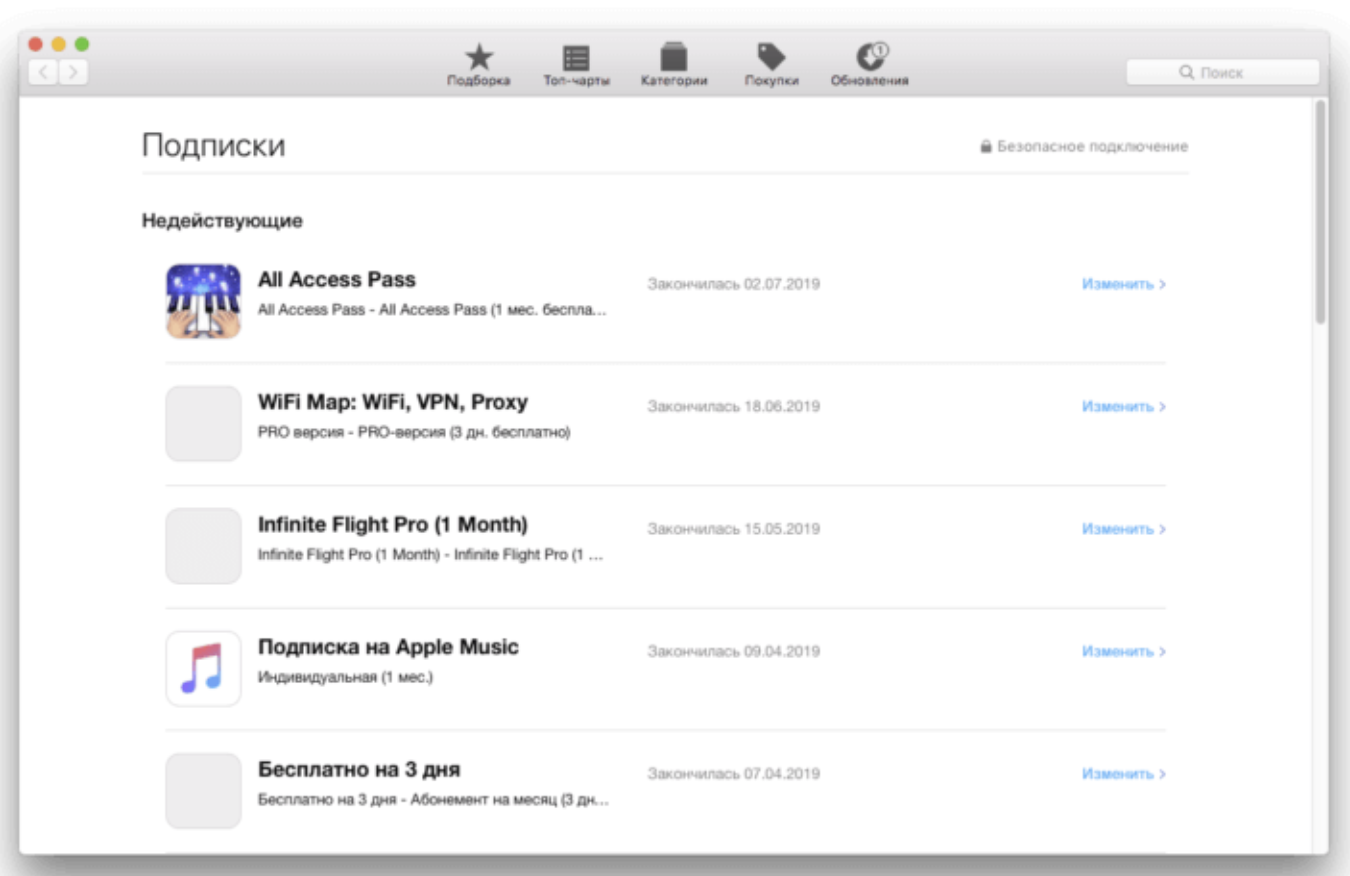
Еще один вариант — отменить подписку непосредственно в iTunes на Mac. Действия почти те же самые: открыть приложение, выбрать «Учетная запись», только здесь пункт с подписками находится в меню «Настройки». Нажимаете «Управлять» и получаете доступ ко всем оформленным подпискам.
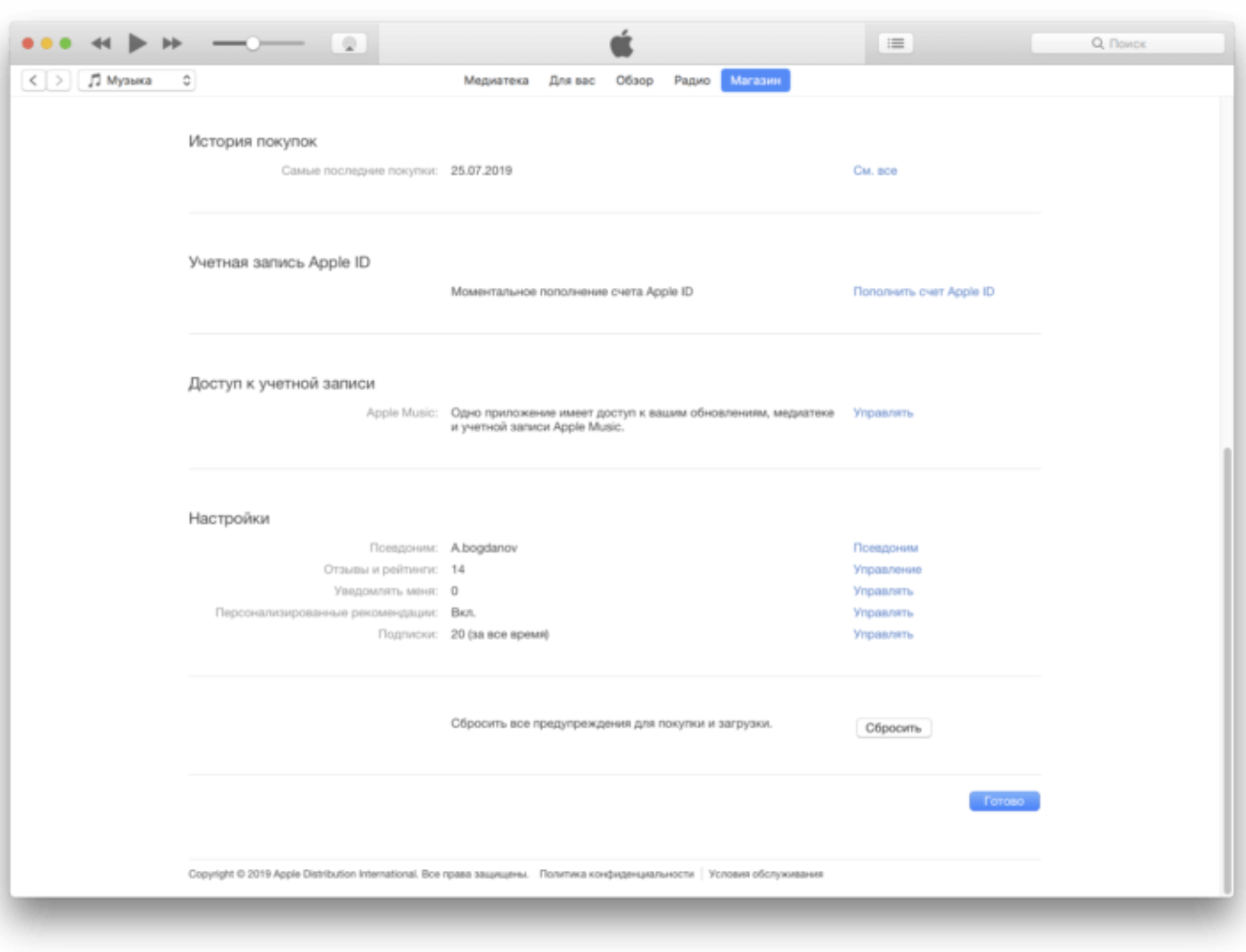
Как видите, на поверхности этой информации нет, поэтому приходится проделать несколько манипуляций.























